2021年人力资源社会保障统计报表系统操作手册
贵州省人社统计数据集中管理与应用系统填报用户使用说明
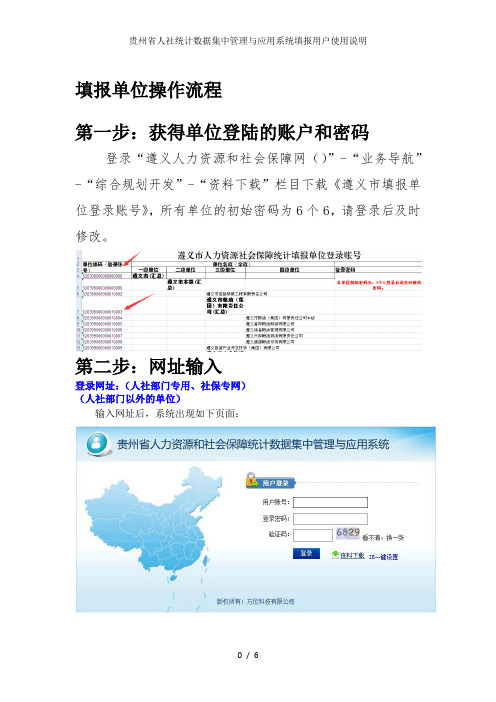
填报单位操作流程第一步:获得单位登陆的账户和密码登录“遵义人力资源和社会保障网()”-“业务导航”-“综合规划开发”-“资料下载”栏目下载《遵义市填报单位登录账号》,所有单位的初始密码为6个6,请登录后及时修改。
第二步:网址输入登录网址:(人社部门专用、社保专网)(人社部门以外的单位)输入网址后,系统出现如下页面:第三步:点击“IE一键设置”:系统会提示下载IE一键设置安装包程序,下载完后,如操作系统是win7及以上的操作系统,请把鼠标移到下载的安装包文件上按鼠标右键,在弹出菜单选择以“管理员身份运行”,然后在界面操作提示,一步一步安装即可(一键对浏览器做相应的兼容设置,保障能够正常下载控件使用系统)。
安装有杀毒软件的,一律选择允许运行。
第四步:系统登录点击登录进入以下界面并进行4步操作:第五步:数据填报点击查询后,系统显示如下:在上面页面中,填报用户可以完成填报任务,并进行保存,在满足逻辑性审核、合理性审核条件后,完成填报工作。
点击保存后,如果数据有问题,系统会给出提示,用户直接点保存即可,然后再查找问题原因,可以通过点击“提取结果”,来进一步定位错误信息:对错误修订后,点击逻辑性审核,直至审核成功。
第六步:数据上报数据填报保存审核完成后,用户可对数据进行上报,直接点击系统左上角中的“数据上报”功能,系统弹出以下界面并进行以下几步操作:如果报表比较多可以点向下拉滚动条找到底部的“上报”按钮,然后点击“上报”按钮,系统弹出界面:至此该单位的填报工作完成。
再次点击报表,点击查询后,用户可以发现,数据已经不可编辑。
第七步:报表打印直接在数据处理界面中,点击“打印”功能,打印功能包括:,填报用户可根据自己的需要打印报表信息。
人力资源以及社会保险管理学习系统使用说明

人力资源与社会保险管理系统使用说明本系统为《人力资源与社会保险管理系统》,版本号【ZHRSS标准版】本系统包含了人力资源与社会保险管理的大多数内容:【员工档案管理系统】【员工薪资管理系统】【养老保险管理系统】【公司年金管理系统】【医疗保险管理系统】【工伤保险管理系统】【失业保险管理系统】【相助金管理系统】此中:【员工档案管理系统】为共用部分,只需人员进入员工档案,才能使用其余管理系统,也就是让其余的管理系统共同使用员工档案的人员信息。
本系统由天勤软件开发服务部开发,经与社保处磋商,当前只好使用员工档案、养老保险两个子系统,如各单位要使用其余子系统可与天勤软件开发服务部联系。
本使用时进入第一个界面,上边有一个工具栏下边对每一个工具栏进行介绍使用一、系统保护密码管理管理业务,员工档案管理、养老保险可用原密码为空新密码自己设定请牢记(最多六位)系统目录系统运转目录本系统运转的目录子件备份目录本系一致些文件要备份的目录数据备份目录一些导出的数据备份目录数据上报目录一些正常上报数据的目录数据上报目录一些常用数据上报的目录二、员工档案管理系统进入员工档案:工作单位工作的单位工作月份工作的年代工作日期工作那一天的日期工作人员输入密码在【一、系统保护】中,工作人员所设的密码确立后进入【员工档案管理系统】子系统以菜单为工作流程,选中菜单中的菜单项进入指示的工作内容。
【数据保护】【员工状况】【员工查问】【数据保护】【单位保护】一级单位单位编号:社保处一致的单位编号10位。
二级单位在一级单位下的二级单位记着:必定要选择隶属单位,就是二级单位隶属于哪个一级单位。
三级单位在二级单位下的三级单位记着:必定要选择隶属单位,就是三级单位隶属于哪个二级单位。
注:二级单位和三级单位能够设定为同一个单位,但要有隶属关系。
改正单位批量改正单位,原单位的三个级别单位和现单位的三个级别单位都要选择。
【员工状况】是成立健全整个员工信息数据库,请为每个员工设置一个终生不变的员工序号。
人力资源社会保障统计报表系统使用手册简易流程范文

人力资源社会保障统计报表系统使用手册(简易使用流程)方欣科技有限公司2011年07月(使用系统前请仔细阅读本使用手册,如有疑问请及时拨打020-联系我们)日益庞大和复杂,对人力资源统计工作的时效性、准确性和灵活性都有了更高的要求。
而原来的“劳动和社会保险管理信息系统”和“人事统计报表数据处理系统”各侧重点不同,无法适应业务发展的需要,因此,在人力资源和社会保障部的大力支持下,我们经过近两年的研发和试用,目前基本形成一个具有数据采集、处理、上报、汇总、发布、管理功能的软件系统,全面支持全国各级政府机关、企事业单位实现统计调查信息的处理,为提升各级人力资源和社会保证统计部门的统计工作提供有效保证。
简易操作流程所涉及到的主要功能包括:重要提示:简易流程可保证全国绝大多数人力资源和社会保障部门完成数据的采集处理操作,包括填报、接收、汇总和上报主要功能。
对于劳动部门数量众多的基层填报企业来说,用户只需要数据填报、上报操作即可完成业务办理任务。
对于各级对采集指标需求不同、对分析要求高的社保部门,在手动设置上报对应关系的前提下,通过报表定制、下发、数据填报、接收、汇总和上报完成业务处理,并通过自定义分析表实现数据的利用。
可用空间。
2、操作系统:windows2000或以上(windows XP、windows vista、windows 2003、windows7等均可);分辨率:1024*768及以上;重要提示:使用windows2000的用户,还需要下载并安装XML解析器:msxml3.msi。
2.系统安装与卸载2.1系统安装找到下载的安装程序setup.exe文件,鼠标双击运行:点击“下一步”,继续;可选择是否要更改目标文件夹,如不需修改,就点击“安装”,系统执行安装操作;重要提示:注意可用空间要大于所需空间。
程序安装完成后,点击“完成”。
系统安装完成,可选中“运行”,关闭该界面后,系统自动运行。
2.2系统卸载从“开始”、“所有程序”、“人力资源和社会保障报表统计系统”中,点击“卸载”;点击“是”,系统自动完成卸载工作。
人力资源和社会保障系统使用说明

人力资源和社会保障系统使用说明登录“滁州市人力资源和社会保障局”网站。
点击“事业单位管理”,选择2011-12-20上传的“2011年度事业单位工作人员人事人才统计资料”。
点击“2011年度事业单位工人员人事人才统计资料下载”。
保存路径最好放在桌面上。
将下载后的压缩包解压,双击解压后的文件夹(2011年度人才统计资料),双击图标“setup 1205 安徽.exe”。
出现下面的对话框:安装完成后,桌面会出现名为“人力资源社会保障统计报表系统SMIS2012”图标:双击图标,出现提示框,点击“登录”,用户账号和密码是自动生成的,请不要修改。
点击“登录”后会出现设置页面,报送级别选择“D县”。
“单位编码”填写由人社局统一编写的编码(发给各校的纸质材料里有)如“凤阳中学”的编码为000000110172;“单位名称”填写全称,按照跟编码相对的“机构名称”填写;“行业代码”点击“选择”,选择“教育、文化艺术及广播”。
各项信息填写完整后占“保存”“年度管理”:进入系统后,出现系统界面,点击“年度管理”按钮出现一个界面,点击“新增”出现一个填写年度的界面,在“年度”里填写“2012”,保存。
勾选“2012”前面的方框,然后点击界面中“设为当前年度”按钮。
“结构接收”:点击导航条中“结构接收”按钮,出现界面,点击“选择报表结构包”出现提示框,选择之前解压的“2010年度人才统计资料”文件夹中“事业单位人员PS_2012报表结构.rpk”文件,点击打开点击“接收”出现“接收报表包成功”提示信息,点击确定。
“数据填报”:点击导航条中“数据填报”按钮,选择“报表包”中“事业单位人员PS”按钮即可。
在此数据填报中,共有16张表格,从PS01-PS16(PS08、PS13不用填)。
表中空白处为可填项,有颜色处为自动生成或不可填项,每张表格须如实填写。
每填写完一张表格,可点击表格上方“逻辑性审核”按钮,若出现“审核不通过”的提示信息,则可能有两种情况:①本张报表数据不平衡;②整个系统中数据不平衡(或系统中某几张报表数据不平衡)。
8-软件操作流程(人力资源社会保障统计报表系统SMIS2012)

人力资源社会保障统计报表系统SMIS2012操作流程一、基层单位(无下属单位)操作流程:第一步:单位注册:1、软件安装完成后,双击桌面上的软件图标,弹出下列单位注册框:2、如上图所示,填写单位注册信息。
其中:“报送级别”一栏,省直单位及设区市公务员局选择“C地市级、省本级”,市直单位及县级单位选择“D县级、市本级”;“单位编码”一栏,共需输入12位数字,前11位填写该单位填报人的手机号码,第12位可从0-9中任意选择。
红色*项为必填项目。
3、单位注册信息填写完成后,点击“保存”,进入“人力资源社会保障统计报表系统SMIS2012”软件界面。
第二步:接收报表结构:1、点击“结构接收“按钮,弹出如下对话框:点击“选择报表结构包“按钮,弹出下列对话框:找到2012报表结构所在的文件路径位置,选中相应报表结构,点击“打开”,弹出下列对话框:点击“接收”,弹出下列提示信息框:点击“确定”,完成“报表结构”的接收。
第三步:数据填报:1、点击“数据填报”,弹出下图:在页面左边的报表包中选择本单位需填报的报表包,如“事业单位人员”或“公有经济企业人才”等,则右边界面出现相应的报表,如下图:2、录入报表数据,点击。
逐张报表填写,直至整套报表填写完成。
4、整套报表填写完成后,点击“逻辑性审核”,根据系统提示进行错误检查,,直至全部数据校核通过为止。
第四步:生成上报文件1、全部报表填写完毕并且校核通过后,在下列页面左侧选中需上报文件的单位:2、如图中的“福州市公务员局”。
点击右键,选择“整包上报”,弹出下列对话框:3、选择保存位置,点击“保存”,则完成上报文件的生成。
系统提示:4、至此,基层不需要汇总数据单位的操作流程就全部完成,将生成的上报文件保存在U盘中,交给上级单位即可。
注意:在生成上报文件时,注意不要选择“单位数据导出”,此操作是进行文件备份,但备份文件格式是.ubk,并非上报文件的.rdt格式,只有.rdt格式的文件上级单位才能进行数据接收。
人力资源社会保障统计报表系统SMIS操作说明
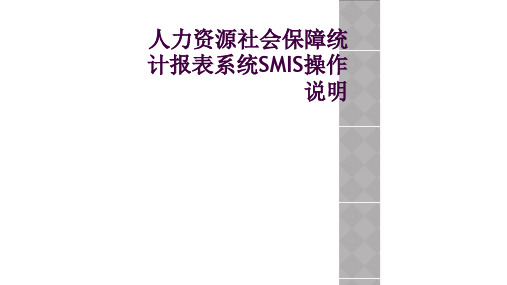
填报单位性质,按编办三定方案中确 定的填报。
指填报单位是属于哪一级管理
(二)年度管理 必须新增加“2015”年度并设置为“当前年度”后,才能接收相应的报表结构。
贰 伍
壹 陆
叁 肆
提示:本步骤操作一次即可,不用每次 登陆都操作。
(三)报表结构接收
壹
伍
贰 提示:本步骤操作一次即可,不用每次 登陆都操作。 同一单位可以按照填报要求 接收多个报表结构。
EP就业促进 LM人力资源市场
RW工资福利
FR基金监督 MA调解仲裁
SD法规
GD信访上访 MI生育保险
SI社会保险其他
GS综合统计 OS职业技能
UI失业保险
HI医疗保险 PM专业技术人员
WI工伤保险
IR劳动关系 PS事业单位管理
三、软件操作说明
双击
进行安装,安装完毕后,在桌面会自动生成“人力资源社会保障统计报表系统SMIS2012” 图标,双击进入系统。
• 注:下载文件为压缩包,请解压后再使用。
贰
点击步骤贰后到下一页面 叁
壹 下载后是压缩文件,解压后再使用
二、报表结构介绍
报表结构相当于发给大家的报表。每一套报表都对应一个报表结构,如需要在软件中填报相应的表格,就必须先下载对应的报表结构,其对应 关系大家了解即可。
EI养老保险 LI劳动监察
RI农村保险
注:如已经安装了软件,请直接进入系统。
(一)注册单位信息
注:已在使用系统的请跳过本页 首次登录会弹出以下界面
如果填写错误,可以通过“单位管理”菜单来修改相关信息
组织机构代码+任意三位数。其中组织机构代码 可以多次使用。
注:已在使用系统的请跳过本页
2021年事业统计操作流程

2021年事业统计操作流程一、首先安装系统补丁(若是电脑上安装过2021年系统而且没有重装过电脑则可以不进行此步)安装之前,关闭杀毒软件。
在2021年事业统计软件文件夹中,找到教育统计软件运行环境操作系统补丁,打开系统补丁文件夹,双击就可以够直接安装。
(若是是win7系统,右键点击,选择以管理员身份运行)点击后弹出对话框,点接受,一共弹出五六次对话框,提示需要重启电脑,重启电脑后自动安装,大约需要20分钟到半个小时的时间。
检查补丁是不是安装完成:在开始→所有程序,看到Microsoft SQL Server 2021和Microsoft SQL Server 2021 R2,点Microsoft SQL Server 2021 R2中点配置工具,选择SQL Server 配置管理器(本地),看SQL Server 服务,若是SQL Server(SQLEXPRESS)状态为正在运行,启动模式为自动,就说明补丁已经安装完成。
若是不是,就需要从头安装补丁。
二、安装事业统计报表软件在2021年事业统计软件文件夹下,双击2015教育统计系统安装包().exe,(若是是WIN7用户右键点击教育统计系统安装包.exe,选择以管理员身份运行),点解压,自动安装在D盘,不用改目录。
该进程大约需要1分钟。
安装完成后,不提示安装成功,自动在桌面上出现2015教育统计系统图标。
三、进行事业统计系统设置在桌面上双击2021教育统计系统图标,出现如图界面点数据库管理,出现两个标签,在第一个标签服务管理中,默许的只安装三个,把名称为事务的组件,启动方式选择为AUTO,点启动,这样事务的状态就变成Running,启动类型变成auto,再把名称为SQL Express 启动方式也改成auto。
(若是状态仍是stop,则利用小工具解决MSDTC服务不可用这个程序。
)在第二个标签数据库管理中,选择SQLEXPRESS,然后点刷新数据库列表,有1二、13、14三个数据库名称就说明系统已经启用。
人力资源与社会保障年检与工资申报系统用户手册
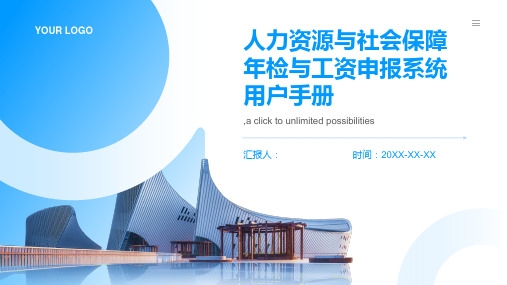
PART 6
系统维护与帮助
系统更新与升级
更新频率:定期或 不定期
更新内容:修复已 知问题,优化系统 功能
升级方式:在线自 动升级或手动下载 安装包
升级注意事项:备 份数据,确保网络 连接稳定,避免中 途中断升级过程
数据备份与恢复
定期备份:确保数据安全,防止数据丢 失
恢复方法:根据备份类型选择合适的 恢复方法,如全量恢复、增量恢复等
作界面
息
件
请
审核通过后, 打印年检报 告
打印年检证明
登录系统 进入年检操作界面 选择需要打印的年检证明
点击打印按钮 选择打印设置,如纸张大小、打印份数等 点击确定,开始打印年检证明
PART 5
工资申报操作流程
登录系统
打开浏览器,输 入系统网址
输入用户名和密 码,点击登录按 钮
输入验证码,点 击确认按钮
添加标题
选择“工资申报” 模块
添加标题
点击“上传工资明 细表”按钮
添加标题
选择工资明细表文 件
添加标题
点击“上传”按钮
添加标题
确认上传结果
添加标题
完成上传工资明细 表操作
提交审核
登录系统
进入工资申报页面
填写工资申报信息
提交审核申请
审核通过后,工资申报 成功
审核未通过,根据反馈 修改并重新提交
打印申报报表
填写工作信息:包括工作单位、职务、工 作年限等
填写社保信息:包括社保缴纳情况、社保 卡号等
提交年检信息:检查无误后,点击提交按 钮,完成年检操作
上传营业执照
登录系统
进入年检操作页 面
点击“上传营业 执照”按钮
选择营业执照文 件
- 1、下载文档前请自行甄别文档内容的完整性,平台不提供额外的编辑、内容补充、找答案等附加服务。
- 2、"仅部分预览"的文档,不可在线预览部分如存在完整性等问题,可反馈申请退款(可完整预览的文档不适用该条件!)。
- 3、如文档侵犯您的权益,请联系客服反馈,我们会尽快为您处理(人工客服工作时间:9:00-18:30)。
人力资源社会保障统计报表系统欧阳光明(2021.03.07)操作手册方欣科技有限公司2011年09月(使用系统前请仔细阅读本使用手册,如有疑问请及时拨打020-62847022联系我们)目录自2008年原人事部和原劳动和社会保障部合并以来,人力资源社会保障业务服务对象日益庞大和复杂,对人力资源统计工作的时效性、准确性和灵活性都有了更高的要求。
而原来的“劳动和社会保险管理信息系统”和“人事统计报表数据处理系统”各侧重点不同,无法适应业务发展的需要,因此,在人力资源和社会保障部的大力支持下,我们经过近两年的研发和试用,目前基本形成一个具有数据采集、处理、上报、汇总、发布、管理功能的软件系统,全面支持全国各级政府机关、企事业单位实现统计调查信息的处理,为提升各级人力资源和社会保证统计部门的统计工作提供有效保证。
系统主要功能包括:◆(1)完善的报表定制,增加了跨期别审核等多种功能(2)引入数据反查,便于查错纠错(3)实现多级数据上报,便于统计管理精细化(4)综合查询,实现跨表、跨期别查询和补充资料查询(5)强大的数据分析功能,有力支持分析报表制作◆方便易用(1)针对人事、劳动和社保统计工作差异需求,引入整包处理和类别管理等方法,在复杂功能和便利使用间寻求平衡(2)直观简洁,所见即所得的填报模式(3)检索定位功能便于快速查找指标数据(4)上报关系强化数据接收监控,预防错漏发生◆开放体系(1)从Excel生成统计报表,解决统计要求变更困难(2)开放数据接口便于从各种业务系统获取数据(3)便捷导入smis5和原人事系统数据(4)分析表和综合查询条件可交换下发◆优化完善(1)实现整包汇总、多表汇总和分类汇总等多种汇总方式(2)可按地区过录分析,解决地方机构设置差异问题硬盘:至少保留500M的可用空间。
2、操作系统:windows2000或以上(windows XP、windows vista、windows 2003、windows7等均可);分辨率:1024*768及以上;重要提示:使用windows2000的用户,还需要下载并安装XML解析器:msxml3.msi。
找到下载的安装程序setup.exe文件,鼠标双击运行:点击“下一步”,继续;可选择是否要更改目标文件夹,如不需修改,就点击“安装”,系统执行安装操作;重要提示:注意可用空间要大于所需空间。
程序安装完成后,点击“完成”。
系统安装完成,可选中“运行”,关闭该界面后,系统自动运行。
从“开始”、“所有程序”、“人力资源和社会保障报表统计系统”中,点击“卸载”;点击“是”,系统自动完成卸载工作。
系统界面风格和布局如下:整个界面由以下区域组成:(1)标题栏:显示系统名称、报表年度和所在功能,如上图所示,表示当前报表为2010年度,正在使用数据填报功能;(2)菜单栏:用户可通过菜单操作所有的功能;(3)工具栏:放置用户常用的功能按钮。
(4)操作区域,随着不同的功能有不同的展示内容。
上图是数据填报功能的界面风格。
从整体上将系统比较多的风格是左边是单位树状结构,右边是数据操作区域。
在右边的数据操作区域中,上面一行是功能菜单,展示所有对数据的编辑操作,下面是报表表样,用户可在其中填入数据。
(5)系统提示:显示用户账号、用户名称和单位名称。
重要提示:系统主要功能操作说明◆填报中对数据编辑的说明:(1)当前单位下一级单位数据可以编辑;(2)当前单位及下下级及以下单位不允许编辑;◆数据审核说明:(1)逻辑性审核和合理性审核;(2)逻辑性审核不通过,不允许上报;合理性审核不通过也可上报;(3)对具体单位格数据的审核;(4)表内表间审核结果的显示结果;◆上报关系控制说明(1)指定哪些单位对哪些报表(包)进行上报;(2)只控制当前单位的下一级单位的上报关系;(3)数据填报中以包显示上报关系,数据接收中以报表显示上报关系;(4)上报关系定义可选择手工定制或自动定制,手工定制要求用户自己配置关系,自动定制是在用户填报或者接收数据时自动添加上报关系;(5)上报关系控制数据填报、接收、汇总、上报所有模块,根据上报关系让用户采集需要填报的单位数据,并控制汇总范围和上报范围。
◆套表汇总上报说明(1)PM、PS、RW三套允许套表上报,即即使填一张,用户也可将整套表进行汇总上报;(2)除上述三套报表外,其他报表不允许空表汇总上报;(3)数据填报中完成套表汇总、上报;(4)数据汇总和数据上报以表为单位进行汇总和上报;◆单位类别控制说明(1)只能在当前单位下建立一级类别;(2)类别不同于单位,没有单位代码;(3)类别可汇总、可导出,但不允许上报;(4)类别信息不跟着数据一起上报给上级;(5)类别分为参与汇总类和不参与汇总类;报表管理功能说明(1)可实现对上级结构编辑和从excel导入两种方式建立报表结构,流程化控制;(2)加强审核,包括表内、表间、跨期(上年同期、同年上期和固定期别)审核;(3)审核公式的定义可一行或一列进行,但审核公式定位到单元格;系统管理菜单中包括单位管理、年度管理、用户管理、指标项管理和检索项管理。
4.1.1单位管理在单位管理中,用户可以将所有要填报的单位信息进行编辑,为方便用户对单位分类管理,在系统可以设置单位类别,比如设置“直属单位”、“下属单位”等等,这些类别非实体单位,无单位代码,需要指出的是:只有在当前单位下建立类别,且仅能建立一级,类别下一定是实体单位,且可以分层次。
点击工具栏中的单位管理按钮,系统弹出:在这里可以对当前单位需要接收数据的单位信息进行编辑,功能包括:新建、修改、删除、单位类别管理、导出表样、数据导入;(1)新建:在指定单位下新建一个单位;比如在当前单位“河北省人社厅”下新建“石家庄人社局”,则点击“新增”,系统弹出窗体:录入石家庄人社局的单位信息,点击保存后,则新建单位完成。
(2)修改:修改选中的单位;比如要修改“河北省人社厅”的单位信息,则选中该单位后,点击修改,系统弹出修改页面,更新内容后保存即可完成。
(3)删除:删除选中单位及子单位;选中要删除的单位,并点击删除按钮,系统将该单位及其子单位都删除。
(4)单位类别管理:对单位进行分类;点击“单位类别管理”系统弹出:通过新增类别、修改类别、删除类别来完成对类别的编辑。
在本页面中,点击新增,可录入类别名称,比如录入“直属单位”,如下图:确定保存,同样也可以建立“下属单位”的类别,建好后系统界面如下:重要提示:在新增类别中按钮:“不参与汇总”,不勾选,代表该类别下的所有单位数据参与综合汇总,即会形成当前单位的汇总数。
如果勾选,说明该类别下的所有单位不参与汇总。
要在类别下新增单位,只需鼠标点中某类别,然后点击“新增”,具体编辑过程同对本单位的信息操作,(5)导出表样:导出成excel样式,用户可直接在excel中编辑好单位信息,方便用户了解导入单位信息的数据格式。
(6)数据导入:将在excel中编辑好的单位信息导入到系统中。
通过新增单位、类别管理等可完成所要填报单位信息的编辑,如下图:4.1.2年度管理年度管理完成对报表填报年度的维护,系统默认情况下报表年度为2011年,比如要填报2010年数据,则在年度管理中将2010年设置为当前年度。
点击“年度管理”,系统显示:功能包括:新增、删除、设为当前年度。
(1)新增:增加一个报表年度,比如新增2009年度,则点击新增,系统弹出编辑框,输入2009后,系统显示:(2)删除:可对选中的某年度进行删除操作;重要提示:如果该年度下有数据,系统是不允许删除的。
(3)设为当前年度可选中某一年度,并点击“设为当前年度”,则系统的报表年度即为该年度。
4.1.3用户管理用户管理主要为维护用户名和密码信息,并设置系统初始化状态,重要提示:系统默认用户名是admin,密码是666666,报表年度默认情况是上次用户设置的报表年度,初始设置为2011年,用户可在登录系统后,对当前年度进行修改。
点击“用户管理”系统显示:用户可在这里对用户账号、密码、部门、名称进行维护,并设置取回密码的提示信息。
4.1.4指标项管理指标项管理是维护系统中所有的指标信息,指标项采用分类的管理模式,根据用户业务管理需要,分为综合统计、信访上访等大类,用户可以对这些类别进行编辑。
点击“指标项管理”,系统显示:功能区查询区指标项类别该界面中,包括三个区域,第一个是功能区,包括:新增分类、修改分类、删除分类、指标项管理、指标项分类数据导入、检索项数据导入。
第二个是查询区,可对指标分类进行检索,并制定分类的排序顺序,最大的区域是指标项的类别区域,列出所有的指标分类。
(1)指标项分类管理(包括新增分类、修改分类、删除分类)数据指标项分类管理主要实现对数据指标项分类的管理,包括新增数据指标项分类、修改数据指标项分类以及删除数据指标项分类。
新增数据指标项分类:点击【新增】按钮,弹出以下所示界面。
输入分类代码以及分类名称之后,点击【保存】按钮即可完成新增数据指标项分类操作。
修改数据指标项分类:选择要修改的记录(数据点击需要的记录所在行即可),然后点击【修改】按钮,此时分类代码是不允许修改的,只允许修改分类名称,在修改完分类名称之后,点击【保存】按钮即可完成对数据指标项分类的修改。
删除数据指标项分类:勾选需要删除的记录(需要勾选记录,可以一次勾选多条记录进行删除),然后点击【删除】按钮即可对勾选中的记录进行删除操作。
点击某个指标项分类,点击“指标项管理”,系统出现:数据指标项管理主要实现对数据指标项的管理,包括新增数据指标项、修改数据指标项以及删除数据指标项。
新增数据项:点击【新增】按钮,打开下图所示界面。
选择数据项编码级别、选择数据项分类名称、系统会自动过滤出6位的序列号,用户可以根据需要修改该序列号。
输入数据项名称、数据类型、字段长度、小数位数以及数制单位之后点击【保存】按钮即可完成数据项的新增操作。
修改数据项:选择需要修改的记录,然后点击【修改】按钮,此时数据项编码是不允许修改的。
在修改了相关内容之后,点击【保存】按钮即可完成对数据项的修改操作。
删除数据项:勾选需要删除的记录,然后点击、【删除】按钮,即可对数据项进行删除操作。
查询数据项:输入数据项编码(精确查询),数据项名称(模糊查询),然后点击【查询】按钮即可查询出相关记录。
(3)指标项分类数据导入可对已经在excel中定义好的指标项分类导入到系统中。
Excel文件格式如下:红色为必填项。
(4)指标项数据导入可对已经在excel中定义好的指标项数据导入到系统中。
Excel文件格式如下:红色为必填项。
检索项管理也是通过分类方式完成对检索项的管理。
从功能上包括检索项分类和检索项管理。
点击检索项管理,系统出现如下界面:功能区查询区检索项类别该界面中,包括三个区域,第一个是功能区,包括:代码管理、检索项代码数据导入、检索项代码数据导出。
